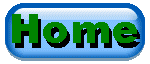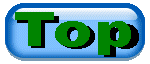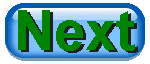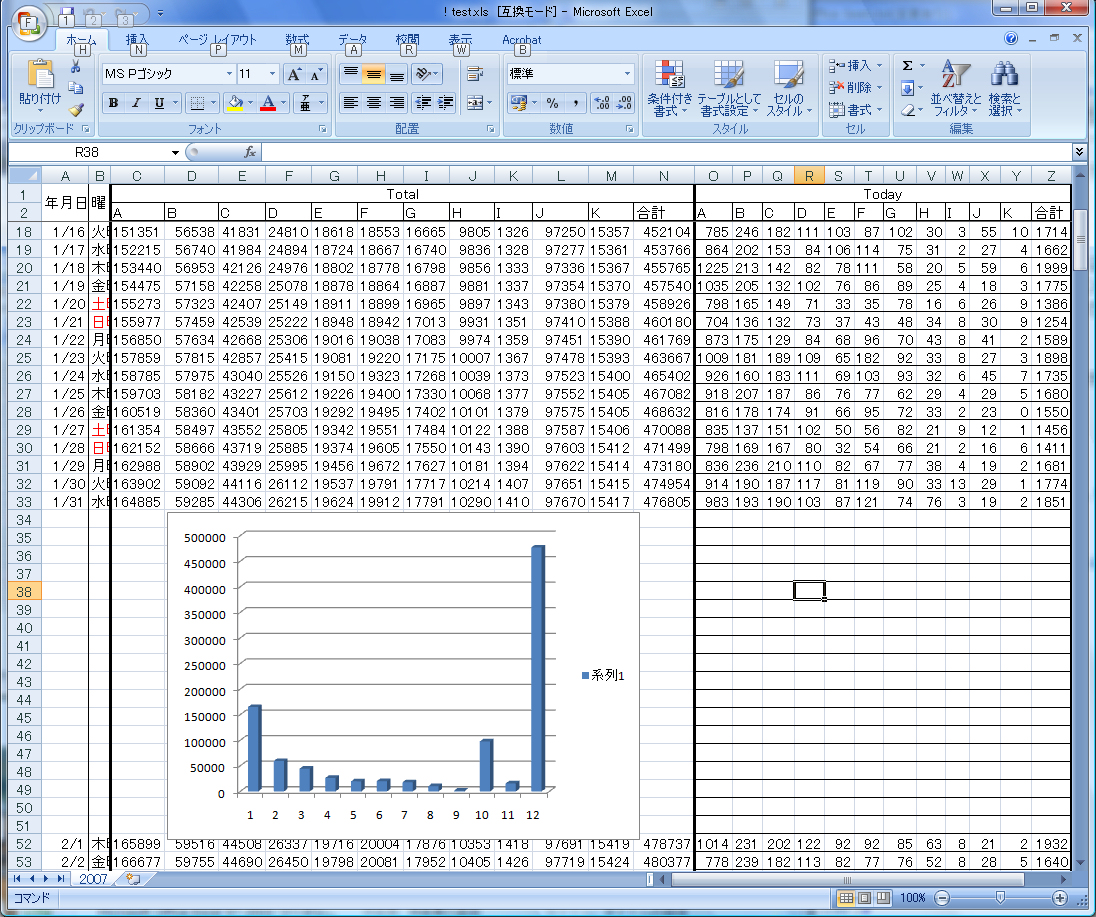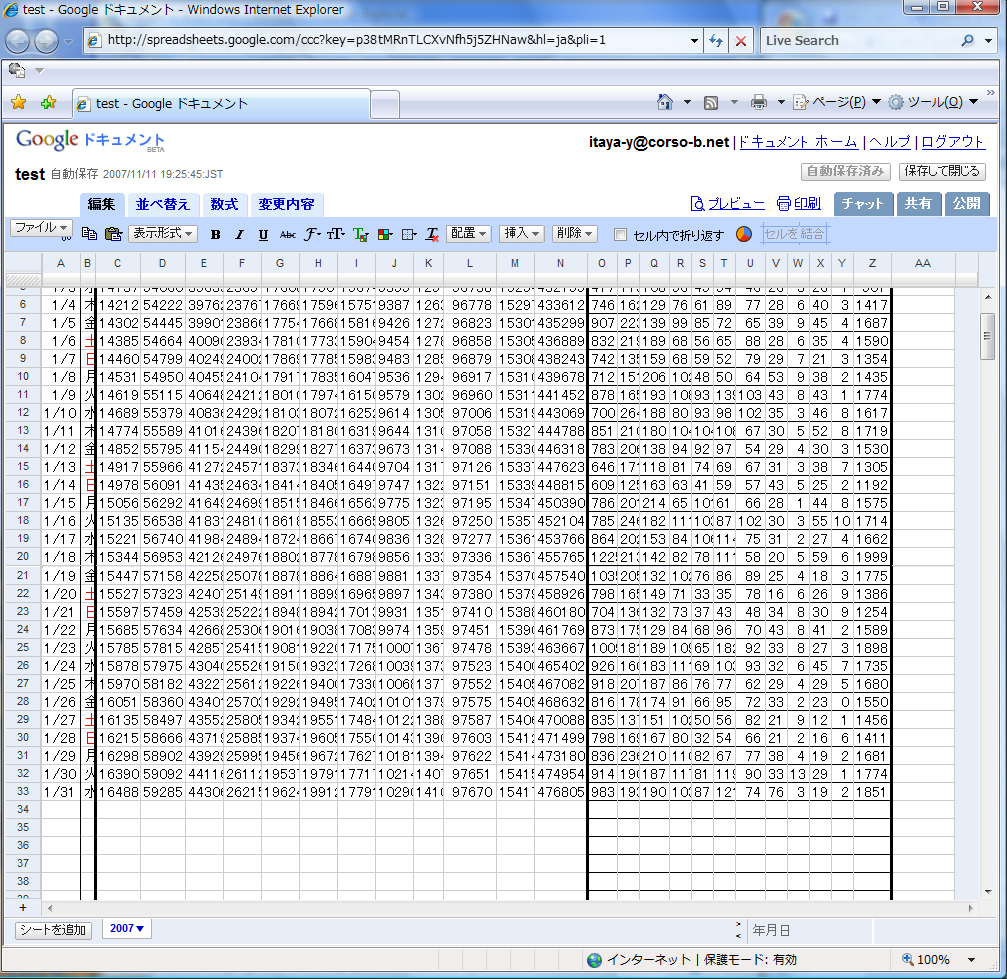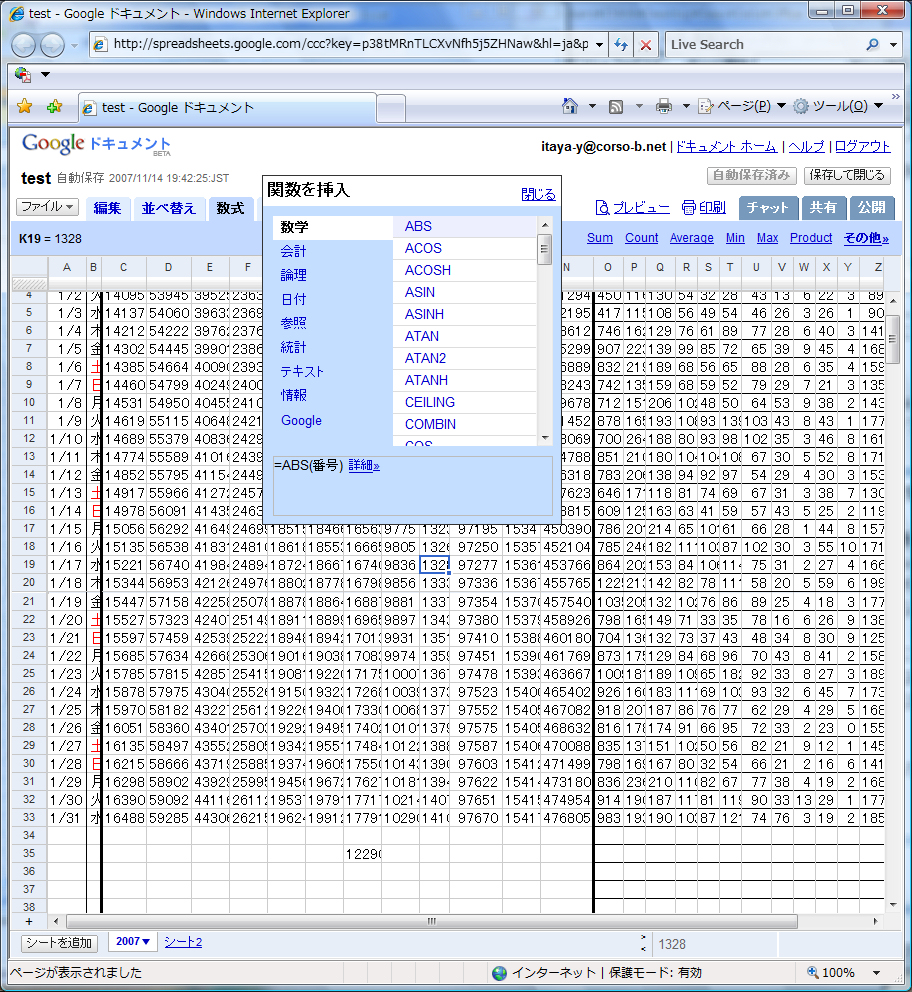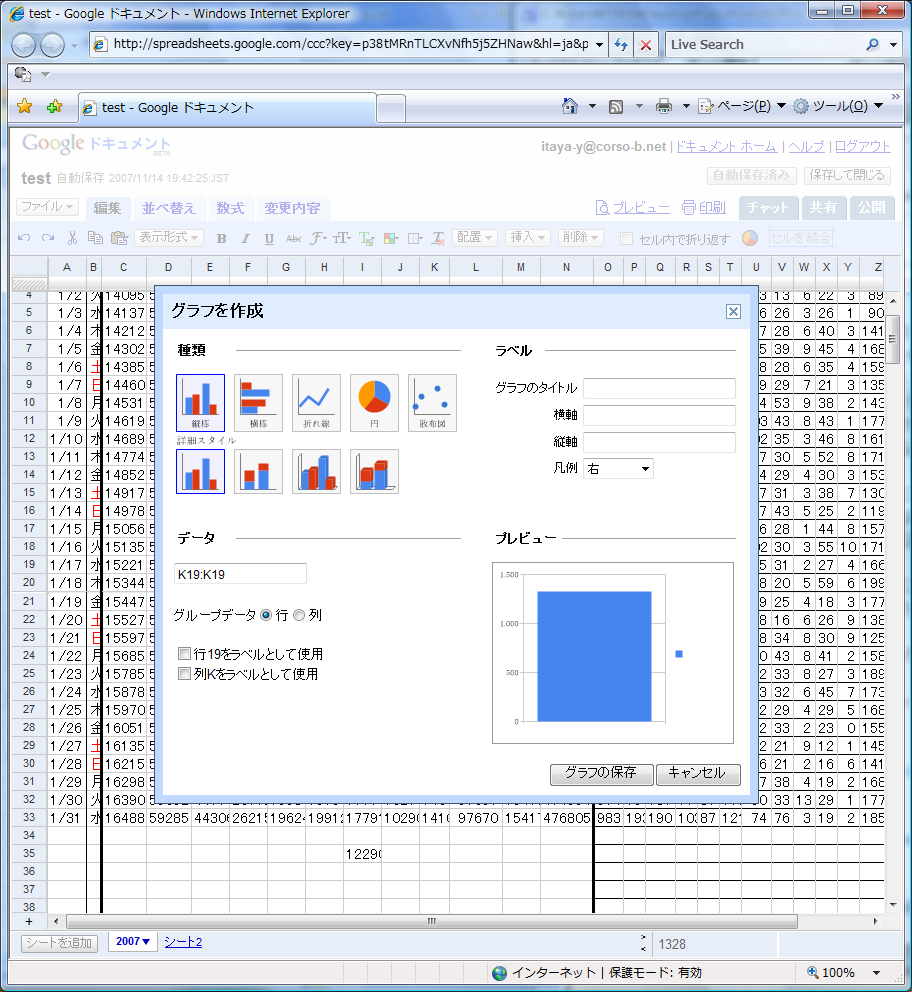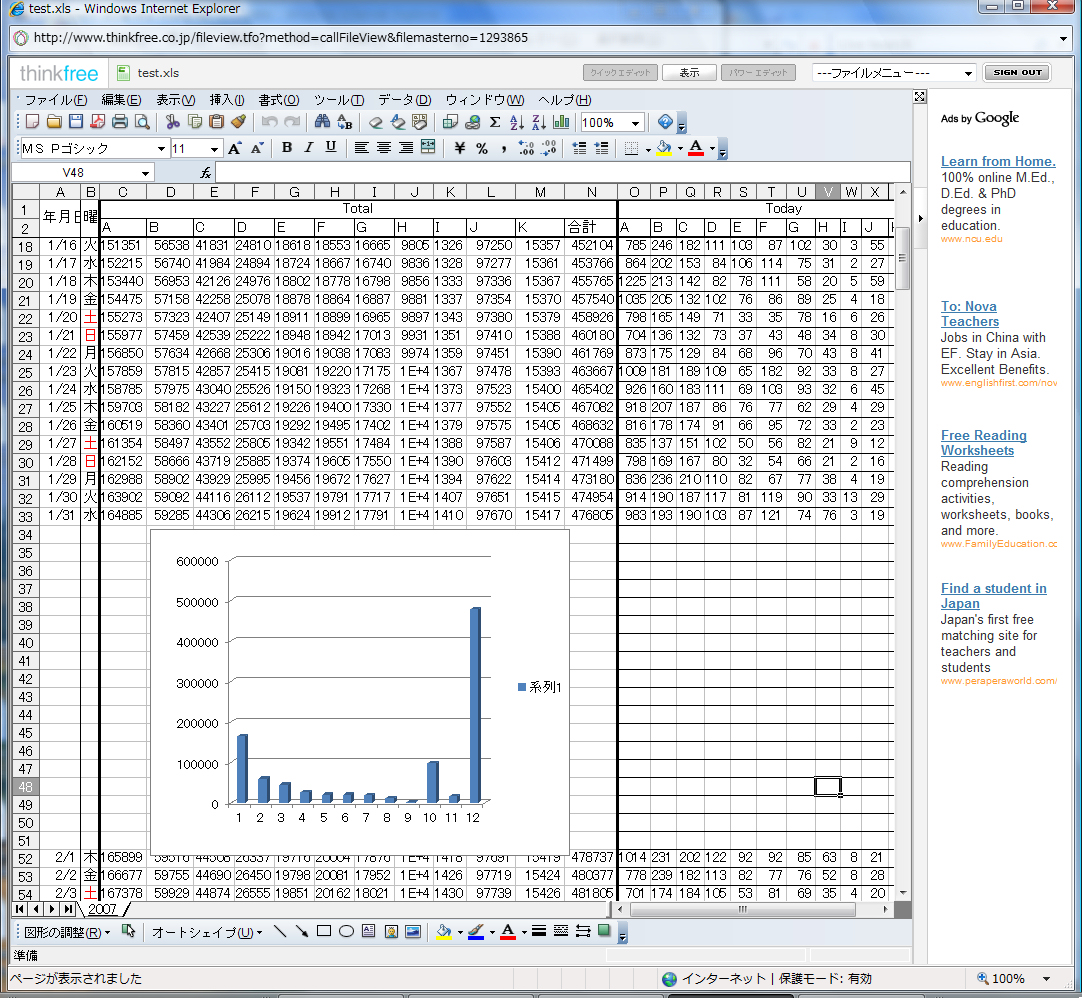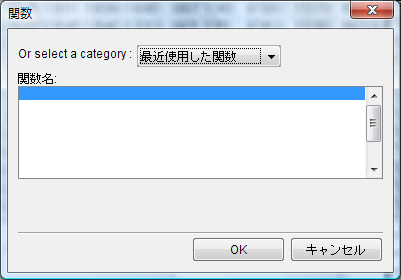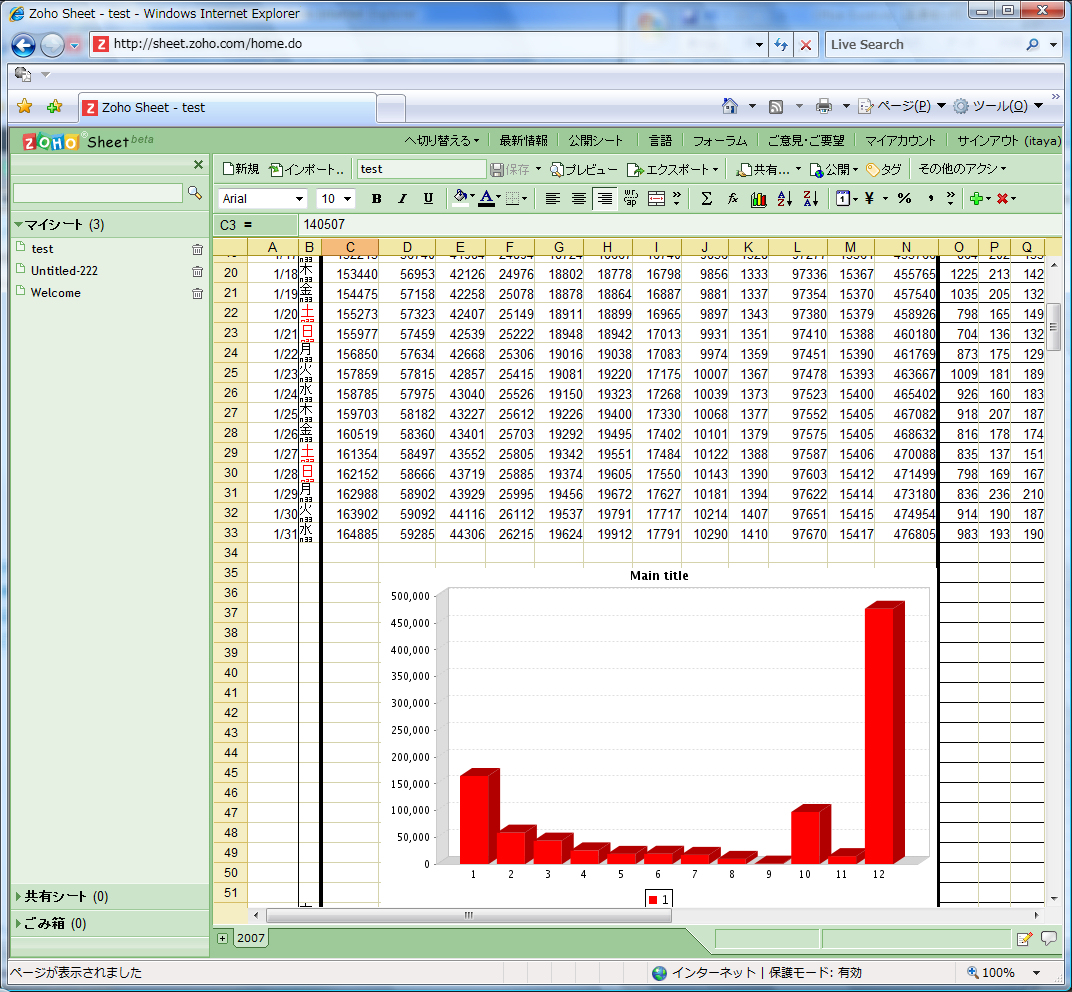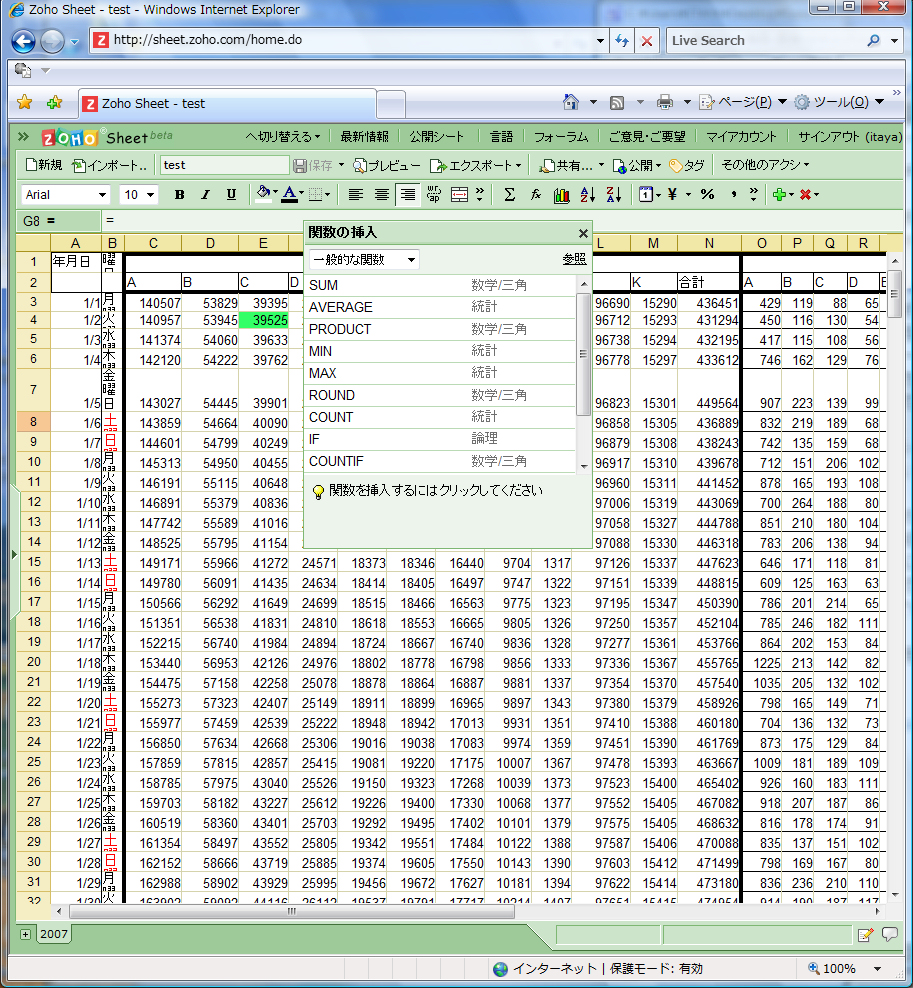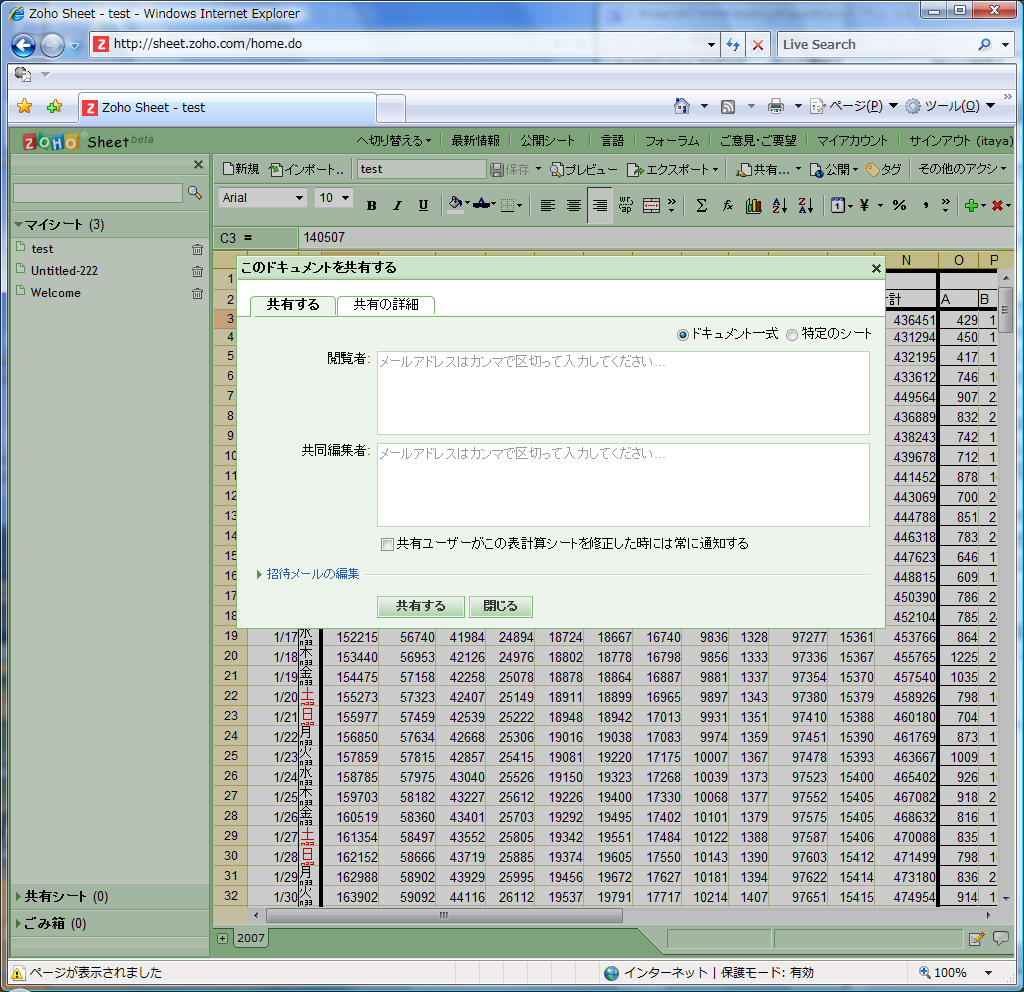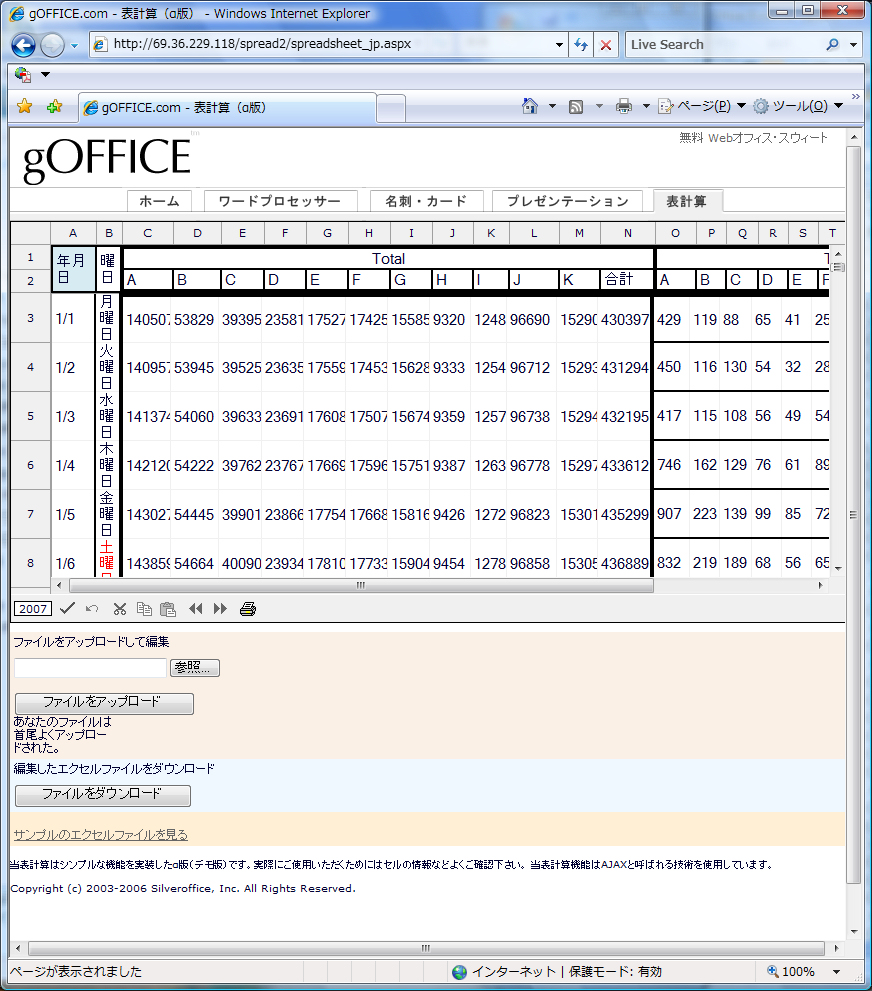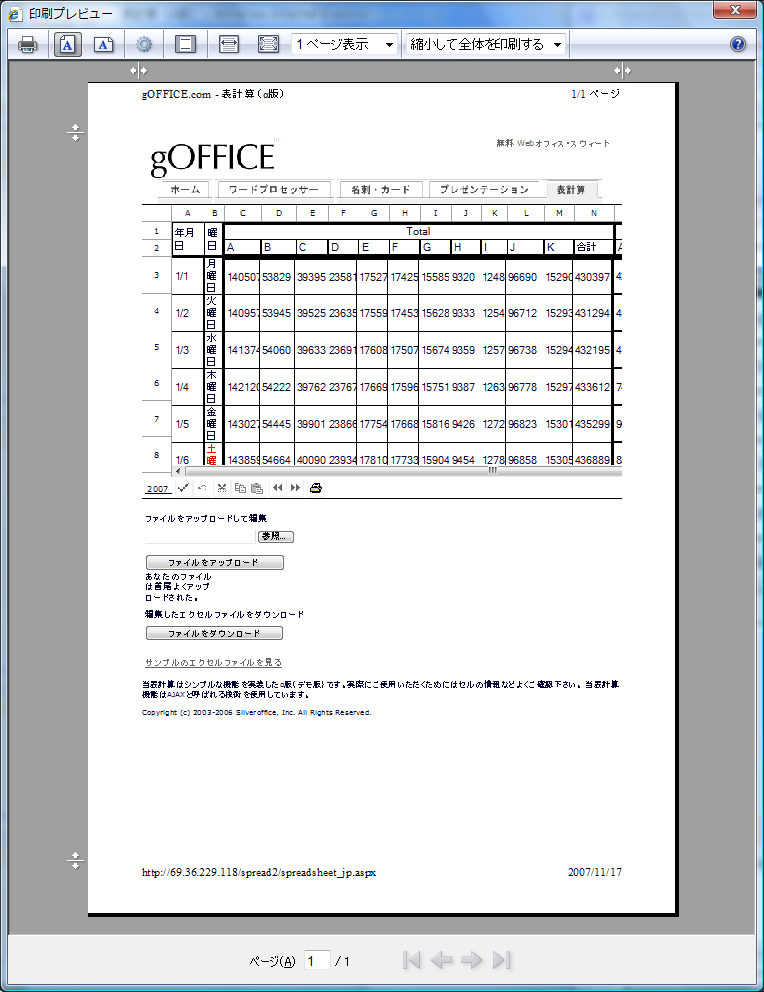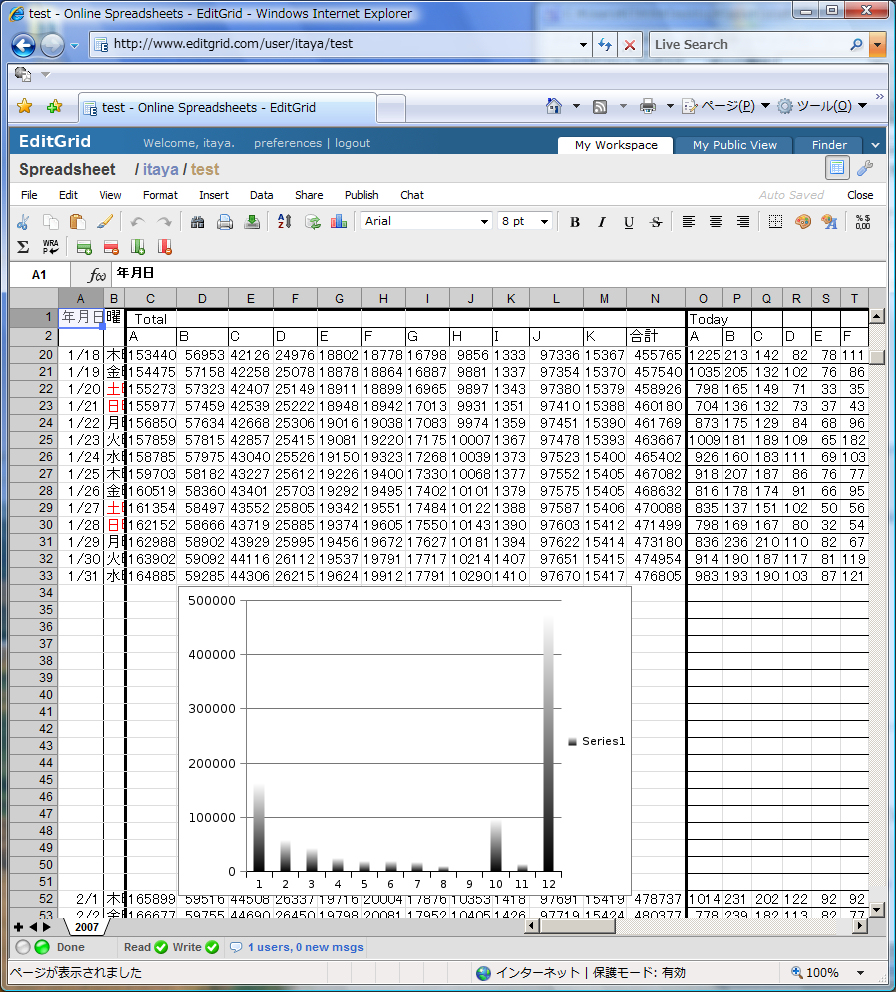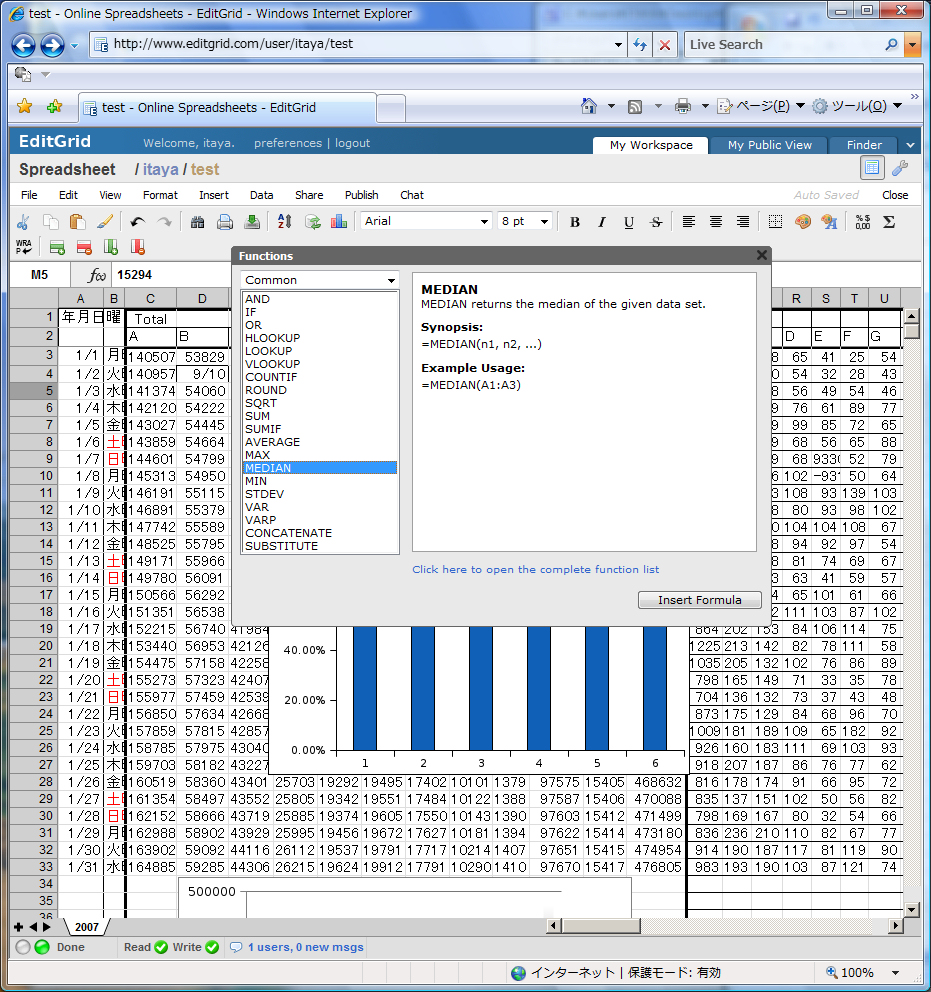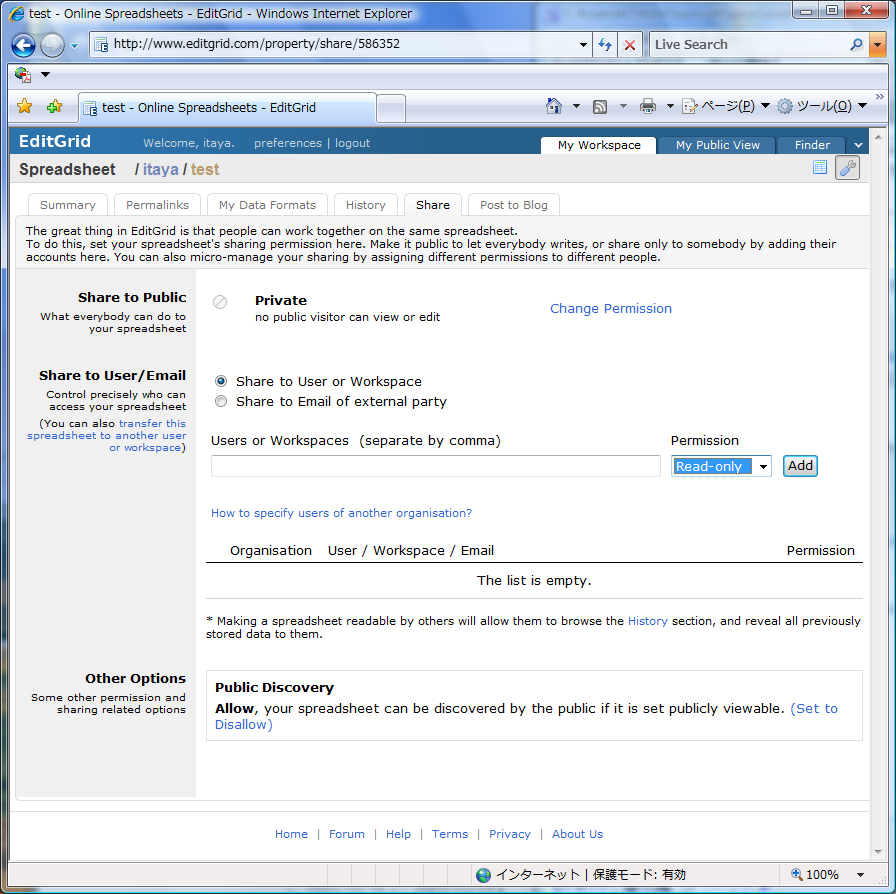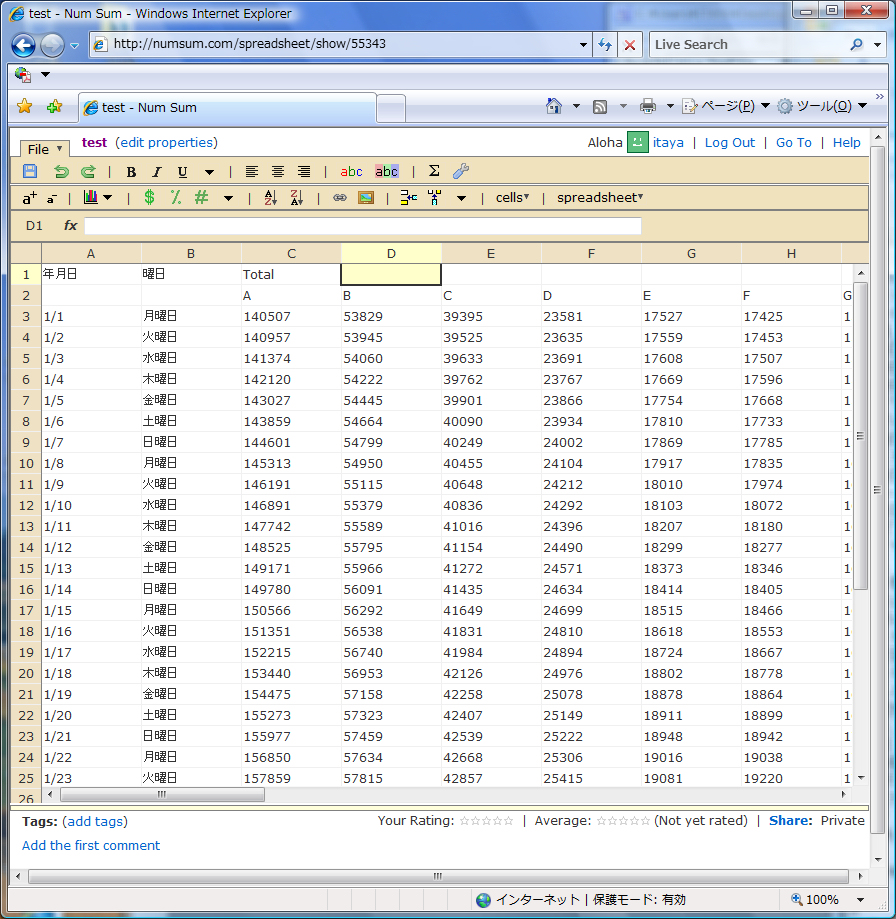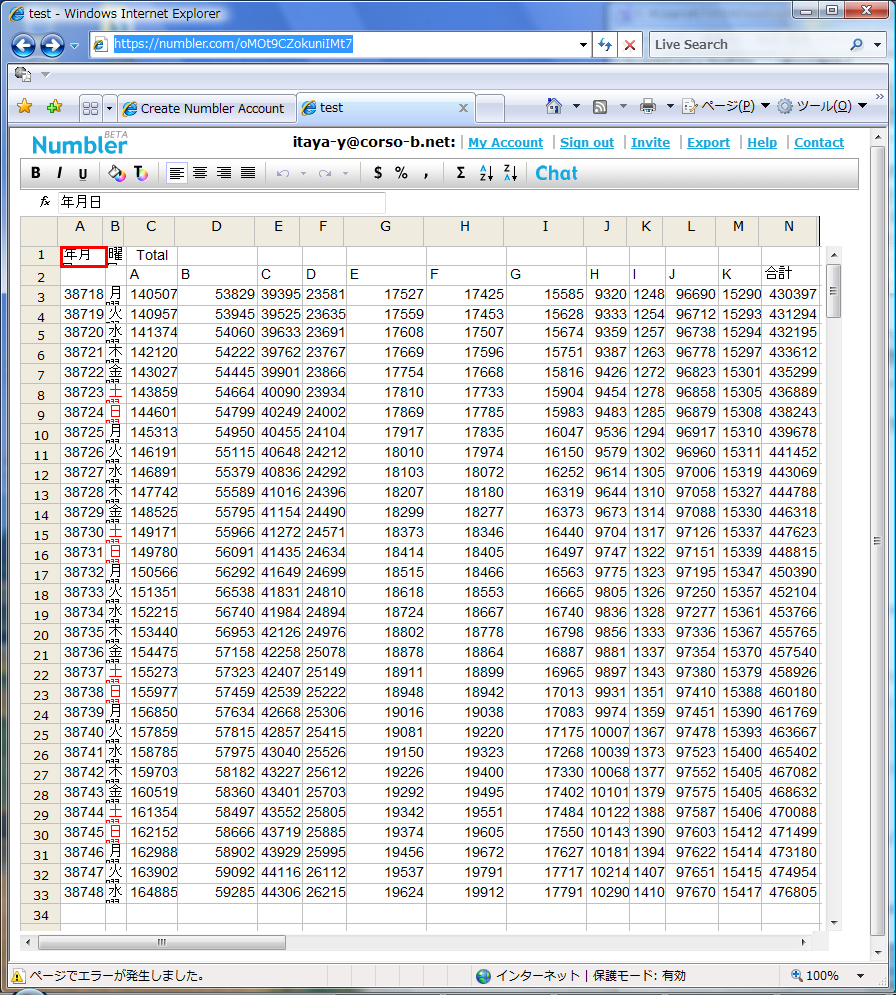Part3では、表計算SaaSについて詳しく見ていく。オフィススイートではない単体の表計算SaaSについてもここで取り上げる。それぞれの機能の比較を表2に示す。
最初にMS Excel 2007で画面27のシートを作成した。これには単純な関数やグラフが含まれている。これを表計算SaaSで取り込んだときにどのような表示になるかで互換性を確認する。
表2:MS Excel 2007と表計算SaaSとの機能比較表
機能
|
Excel 2007
|
Google
スプレッドシート
|
ThinkFree てがる表計算
|
Zoho Sheet
|
gOFFICE 表計算
|
EditGrid
|
Num Sum
|
Numbler
|
xlsファイルを開く
|
○
|
○
|
○
|
○ |
○ |
○ |
× |
○ |
csvファイルを開く |
○ |
○ |
○ |
○ |
× |
○ |
○ |
○ |
xlsファイルを保存 |
○ |
○ |
○ |
○ |
△ |
○ |
× |
× |
csvファイルを保存 |
○ |
○ |
○ |
○ |
× |
○ |
○ |
○ |
htmlファイルを保存 |
○ |
○ |
× |
○ |
× |
○ |
○ |
× |
book機能 |
○ |
○ |
○ |
○ |
× |
○ |
× |
× |
印刷プレビュー |
○ |
○ |
○ |
○ |
△ |
× |
○ |
× |
切取/コピー/貼り付け |
○ |
○ |
○ |
△ |
○ |
○ |
△ |
△ |
書式のコピー/貼り付け |
○ |
○ |
○ |
× |
× |
○ |
× |
× |
アンドゥ/リドゥ |
○ |
○ |
○ |
× |
× |
○ |
○ |
○ |
右クリックメニュー |
○ |
○ |
○ |
○ |
○ |
○ |
○ |
○ |
フォント指定 |
○ |
△ |
○ |
△ |
× |
△ |
× |
× |
文字サイズ指定 |
○ |
△ |
○ |
△ |
× |
△ |
× |
× |
文字色指定 |
○ |
○ |
○ |
○ |
× |
○ |
○ |
○ |
セル色指定 |
○ |
○ |
○ |
○ |
× |
○ |
○ |
○ |
折り返して全体表示 |
○ |
○ |
○ |
○ |
× |
× |
× |
× |
右/左/中央揃え |
○ |
○ |
○ |
○ |
× |
○ |
○ |
○ |
両端揃え |
○ |
× |
× |
× |
× |
× |
× |
○ |
セルの分割 |
○ |
× |
× |
○ |
× |
× |
○ |
× |
セルの結合 |
○ |
○ |
○ |
○ |
× |
× |
○ |
× |
条件付書式 |
○ |
○ |
× |
× |
× |
× |
× |
× |
セルのスタイル設定 |
○ |
○ |
○ |
× |
× |
× |
× |
× |
テーマ設定 |
○ |
× |
× |
× |
× |
× |
○ |
× |
連続データの作成 |
○ |
× |
○ |
× |
× |
○ |
× |
× |
並べ替えとフィルタ |
○ |
△ |
○ |
△ |
× |
△ |
△ |
△ |
検索/置換 |
○ |
× |
○ |
× |
× |
○ |
× |
× |
図の挿入 |
○ |
× |
○ |
○ |
× |
△ |
△ |
× |
図形作成 |
○ |
× |
○ |
× |
× |
× |
× |
× |
グラフ作成 |
○ |
○ |
○ |
○ |
× |
○ |
△ |
× |
ヘッダ/フッタの挿入 |
○ |
× |
○ |
× |
× |
× |
× |
× |
改ページ |
○ |
× |
○ |
× |
× |
× |
× |
× |
関数 |
○ |
○ |
△ |
○ |
× |
○ |
× |
× |
オートSUM |
○ |
○ |
○ |
○ |
× |
○ |
○ |
○ |
再計算 |
○ |
× |
○ |
○ |
× |
○ |
○ |
× |
アウトライン表示 |
○ |
× |
○ |
× |
× |
× |
× |
× |
スペルチェック |
○ |
× |
○ |
× |
× |
× |
× |
× |
コメントの挿入 |
○ |
○ |
○ |
○ |
× |
○ |
× |
× |
共有 |
○ |
○ |
○ |
○ |
× |
○ |
○ |
○ |
変更履歴 |
○ |
○ |
○ |
○ |
× |
○ |
× |
× |
拡大/縮小表示 |
○ |
○ |
○ |
× |
× |
× |
× |
× |
ウィンドウの分割/見出し固定 |
○ |
△ |
○ |
× |
× |
△ |
× |
× |
|
|
○:機能あり
△:機能制限あり
×;機能なし
|
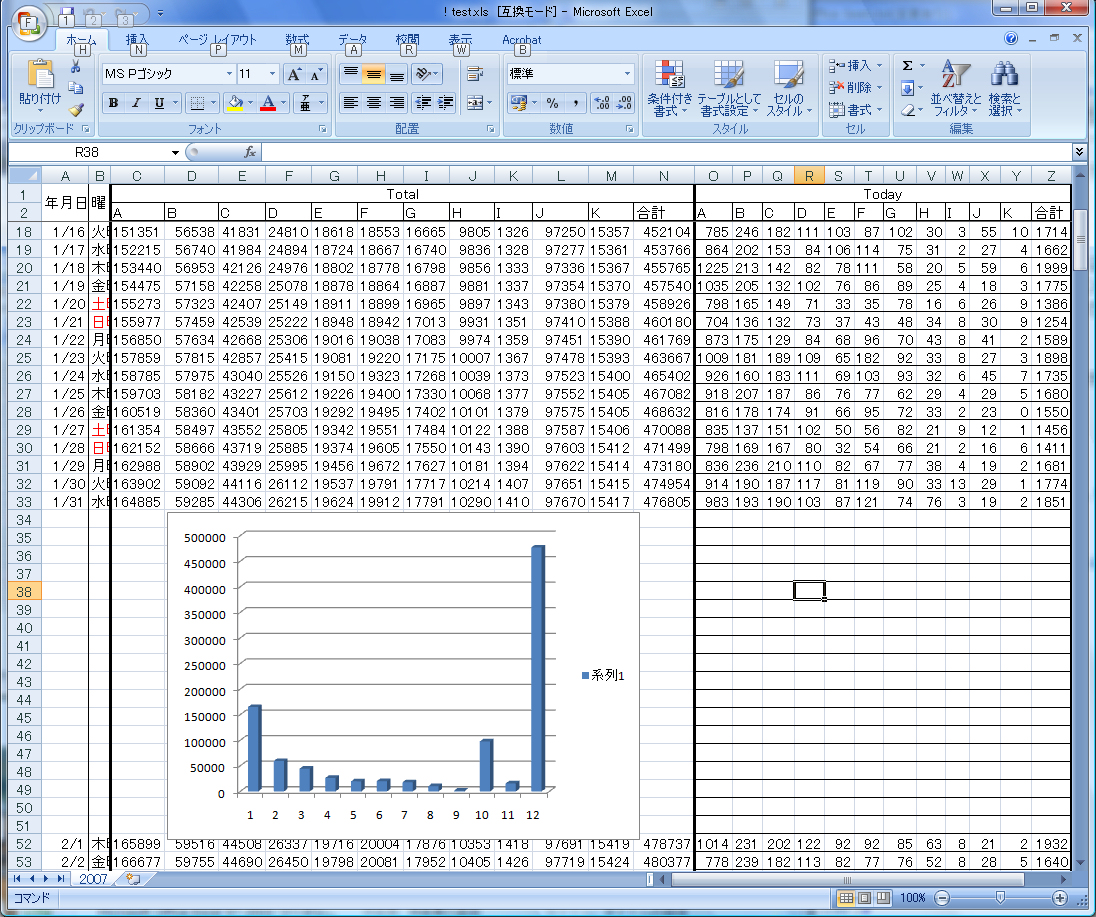
画面27:Excelで作成したグラフを含むシート。
「Googleスプレッドシート」で、Excelのシートを開いたときの表示が画面28だ。数値はもちろん関数や罫線も正しく表示されているが、グラフは表示されない。互換性は今一つというところか。シートをローカルPCにエクスポートする際は、xls形式、csv、html、テキスト、OpenOffice形式、PDFとしてエクスポートできる。PDFでのエクスポートは便利だ。
関数としては一般的なものはほぼ揃っているので (画面29)、これで不足することはまずないだろう。グラフの種類は少ないもののグラフ作成機能はある (画面30)。表示・編集機能は、指定できるフォントの種類やサイズが少ないなど、かなり限られているが、最低限の機能は持っている。コメントの挿入もできる。また変更履歴を元に古い文書に戻すこともできる。共有や公開がボタン1つでできる点もGoogle文書と同じだが、Google文書にはないチャットボタンがある。この機能を使ってシートを共同編集中にチャットができるのでなかなか良い。なぜGoogle文書にないのか不思議だ。
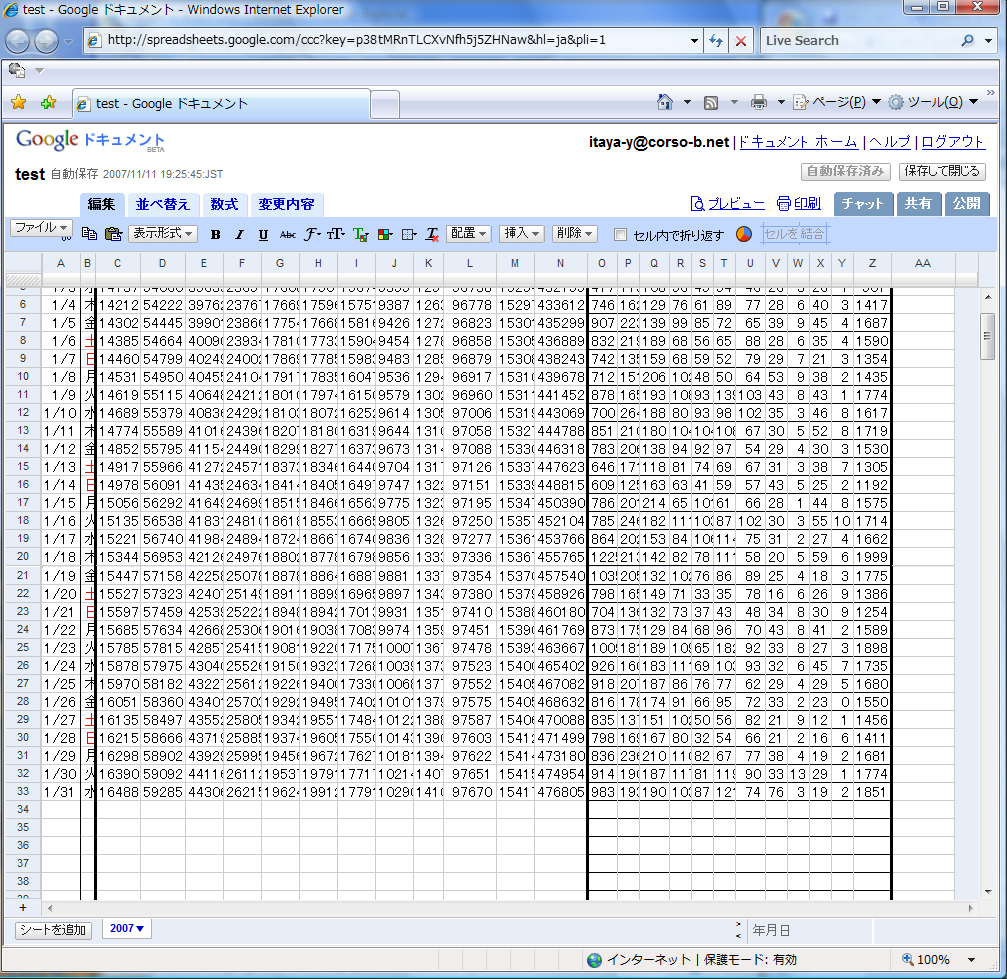
画面28:Excelで作成したシートをGoogleスプレッドシートで開いた。グラフが表示されていない。
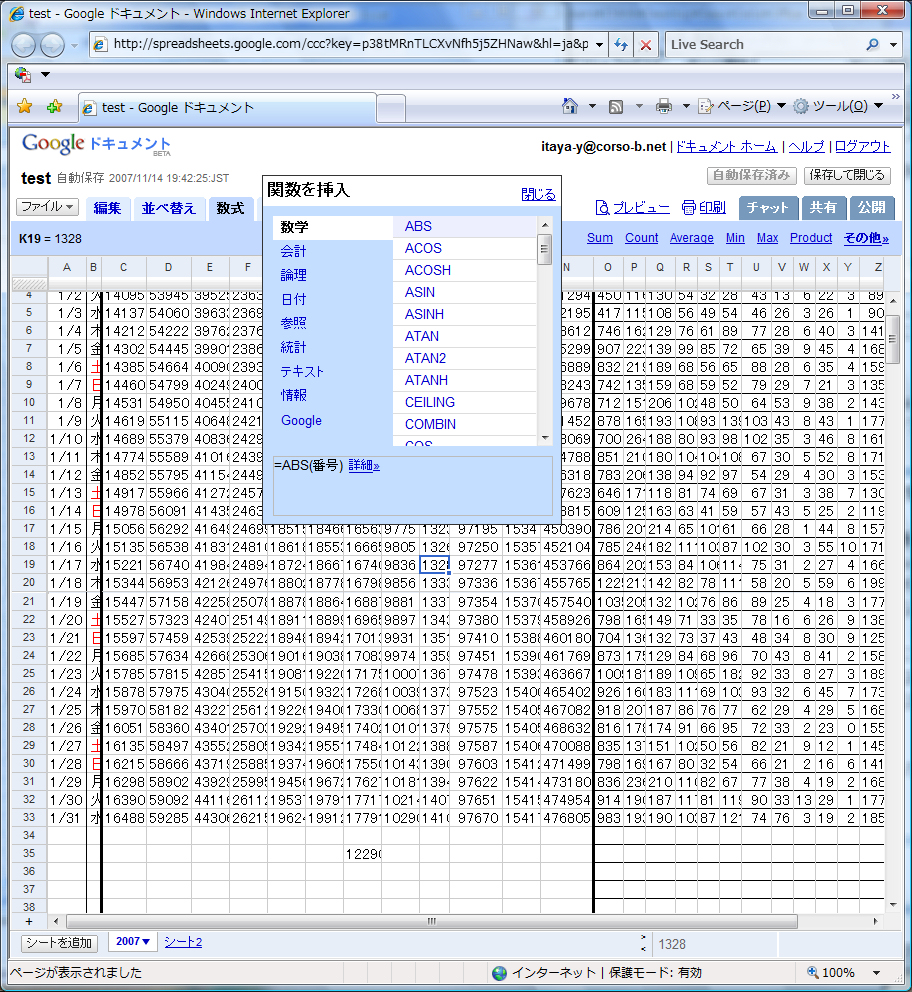
画面29:Googleスプレッドシートに用意されている関数。種類、量ともにまずまずだろう。
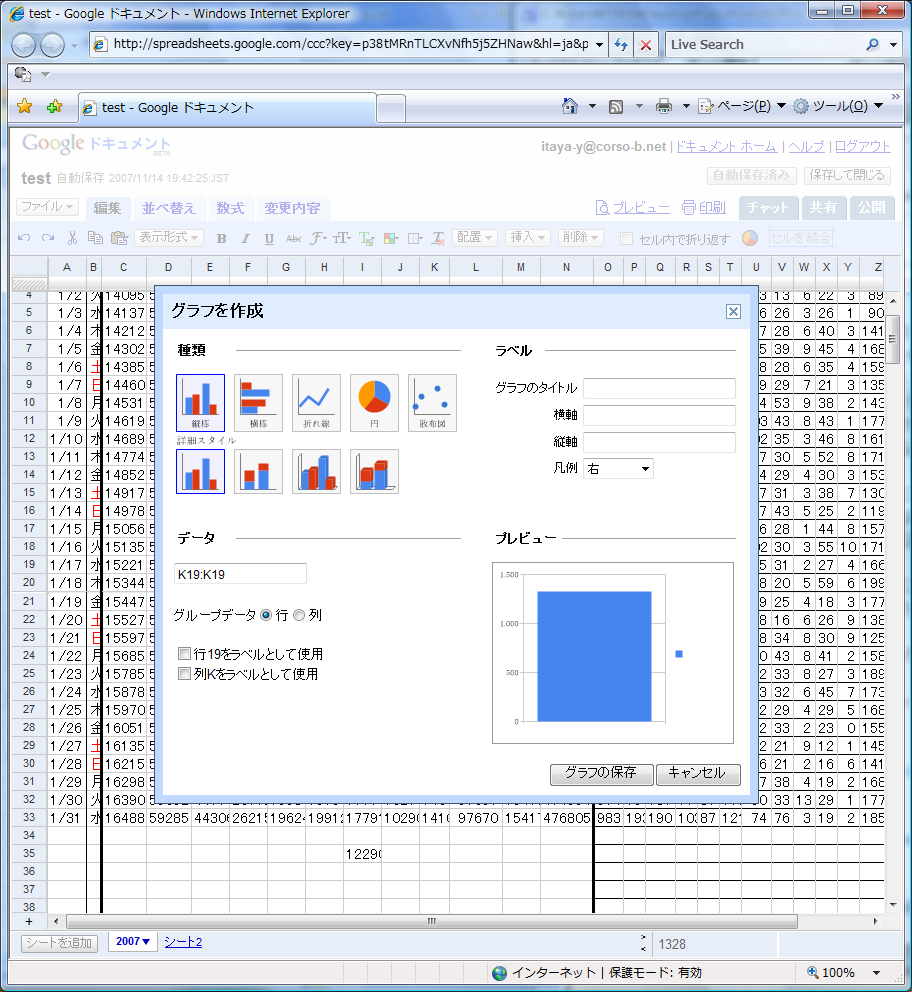
画面30:Googleスプレッドシートに用意されているグラフの種類。
「ThinkFreeてがる表計算」は、機能も豊富で、ThinkFreeてがるワープロと同様に非常に完成されたツールに仕上がっている。やはりJavaで作られているので、起動や表示の切替に時間がかかる点も同じだ。
ThinkFreeにアップロードしたExcelシートをThinkFreeてがる表計算で開くと、最初は閲覧モードで開かれる。この状態ではグラフが表示されない。これを編集するために「パワーエディット」ボタンをクリックすると、「ThinkFree Premium」をダウンロードするかどうか聞いてくる。ここで「Continue using Power Edit」をクリックすれば、ThinkFree Premiumをダウンロードすることなくパワーエディット機能を利用することができる。
パワーエディットモードでExcelシートを開くと、画面31のようにグラフも正しく表示されるようになる。グラフの種類や色までそっくりで、この状態ではExcelとの互換性は非常に高い。図の挿入や図形の作成機能を含め、Excelの主要な機能はほとんどすべて揃っているので、まず機能不足は感じないだろう。グラフ作成のためのグラフウィザードまで用意されている (画面32)。メニューの階層もExcel 2003に良く似ており、Excelユーザーなら使い方で戸惑うことは少ない。
ThinkFreeてがる表計算は、xls形式の他に、csv、xml、テキスト、html (読み込みのみ)、PDF (保存のみ) に対応している。残念ながらThinkFreeてがるワープロのように、Excel 2007のxlsx形式での読み込み/保存はできない。
なお、メニューから関数を選択して挿入しようとしたが、関数ダイヤログには何も表示されなかった (画面33)。これはベータ版ゆえのバグだと思われる。もちろんキーボードからの入力はできる。
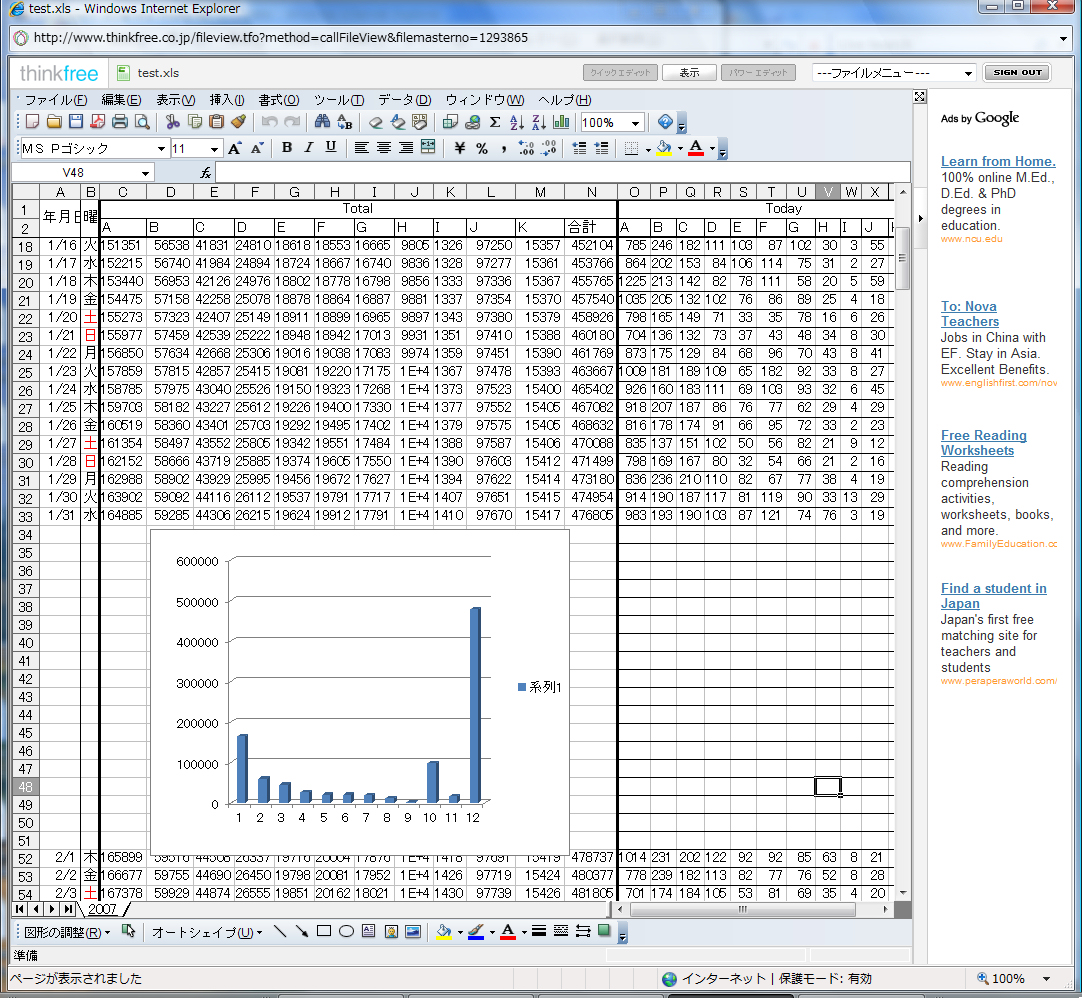
画面31:パワーエディットモードではグラフも正しく表示される。

画面32:グラフ作成のためのグラフウィザード。
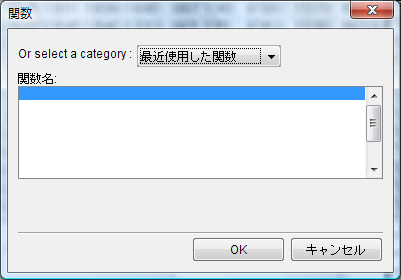
画面33:関数ダイヤログには何も表示されない。
「Zoho Sheet」は、機能はそこそこだが、図の挿入やグラフの作成を含め、表計算としてよく使われる機能はほぼ網羅している。ただ、アンドゥ/リドゥ機能や書式のコピー/貼り付け機能がなかったり、メニューやツールバーに切取/コピー/貼り付け機能がない (右クリックメニューやショットカットキーは使える) など、基本的な機能でちょっと不満がある。UIは洗練されているだけに使い勝手に問題ありだ。
シートのエクスポートでは、xls、csv、xml、html、PDF、OpenOffice形式など多彩な形式をサポートしている。Excelシートをインポートすると画面34のようにグラフも表示される。ただ、色や形が若干異なっているものの、かなり互換性は高いと言えよう。関数もかなりの数が揃っている (画面35)。
「へ切り替える」をクリックすると、簡単にワープロやプレゼンテーションなどの他のツールに切り替えられるのは便利だ。編集履歴を元に古い版に戻すことも簡単にできる。共有では、閲覧のみ、あるいは編集可を設定でき (画面36)、公開ではWebやブログへの公開が簡単にできる。
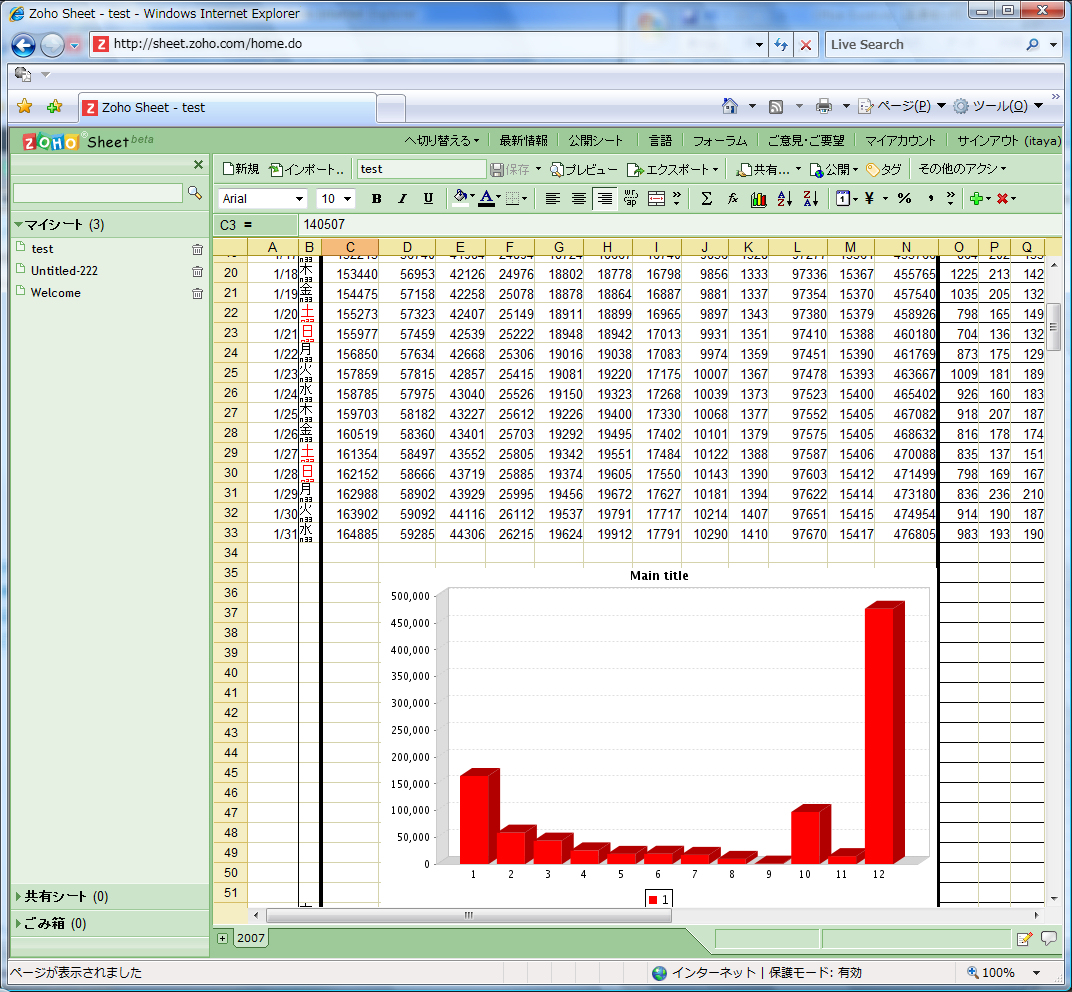
画面34:Excelシートをインポートするとグラフも表示される。
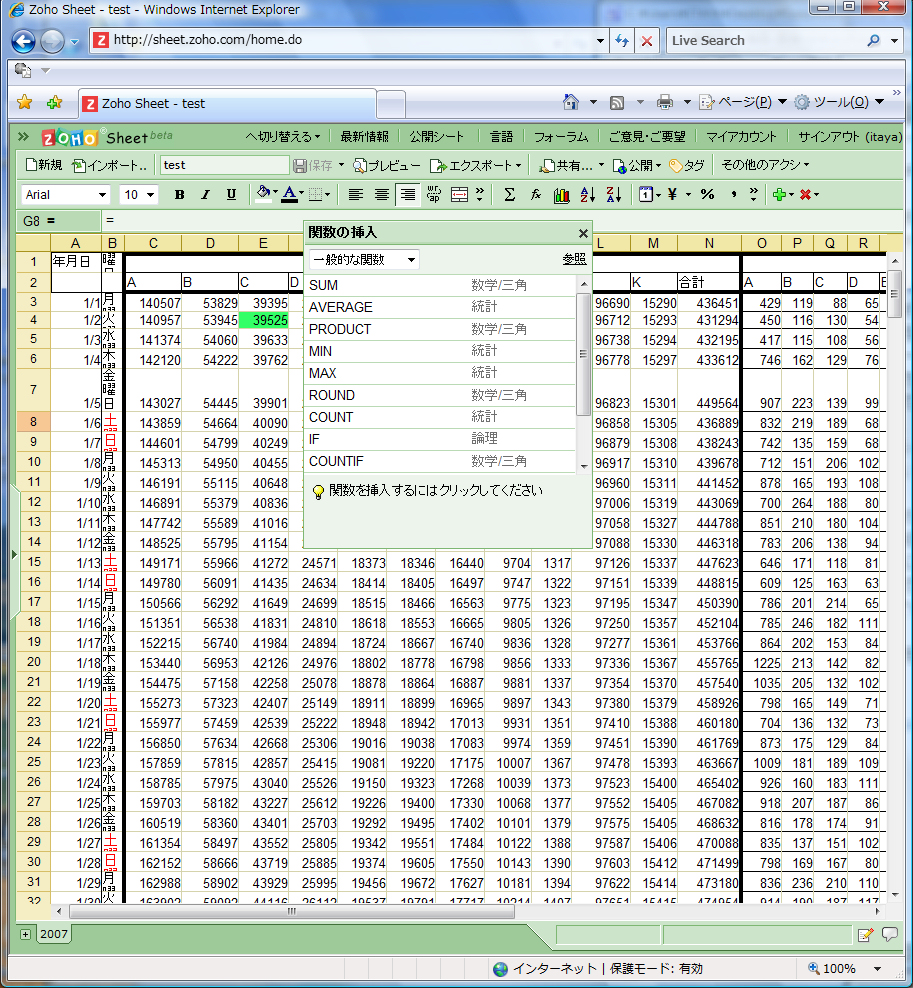
画面35:用意されている関数の一部。
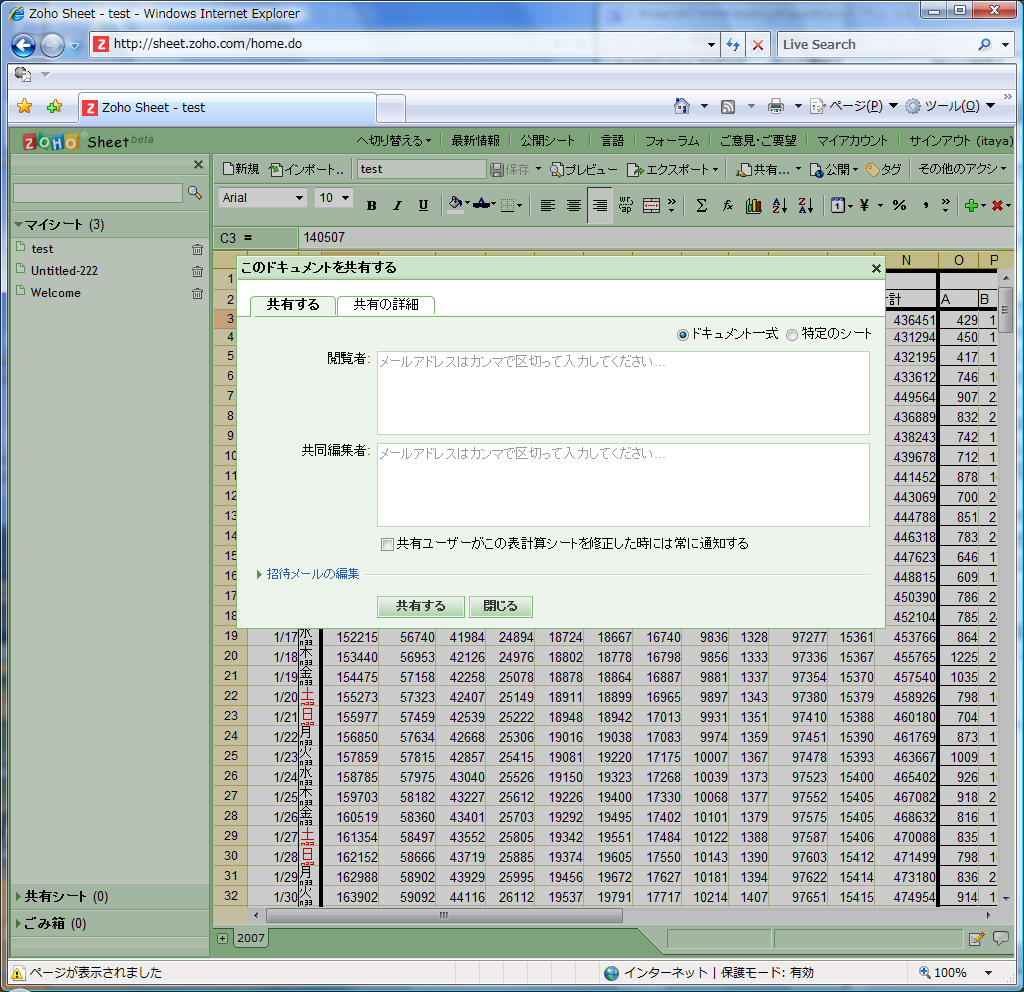
画面36:共有の際は閲覧のみか編集可を設定できる。
「gOFFICE表計算」は、現在のところ開発途中であり、まだ実用になるレベルに達していない。gOFFICEワードプロセッサーと違ってファイルのアップロードはできる。しかし、使える機能はカット/コピー/ペースト、印刷、印刷プレビュー機能しかない。Excelシートをアップロードすると、グラフも表示されず (画面37)、互換性は非常に低い。印刷プレビュー機能にしても、本来印刷されるべきでない部分まで表示され (画面38)、実際に印刷するとエラーになるといった具合で、今後に期待するしかない状態だ。
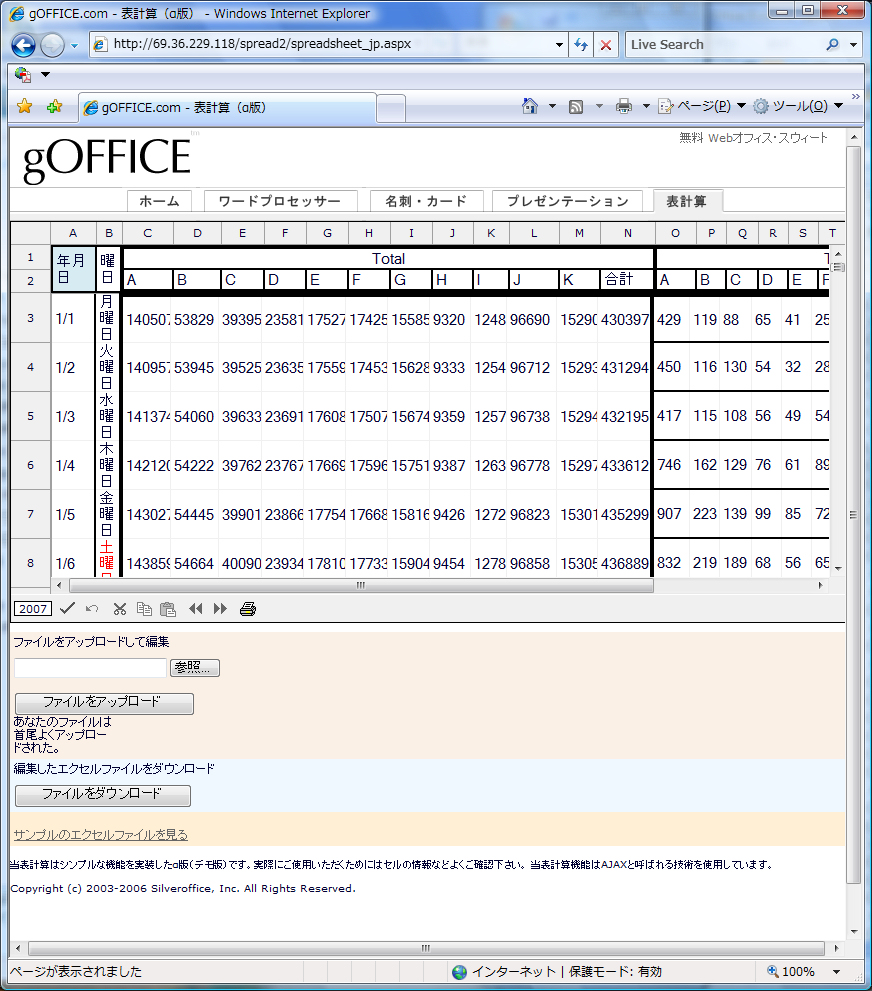
画面37:グラフは表示されズ、Excelシートとの互換性は低い。
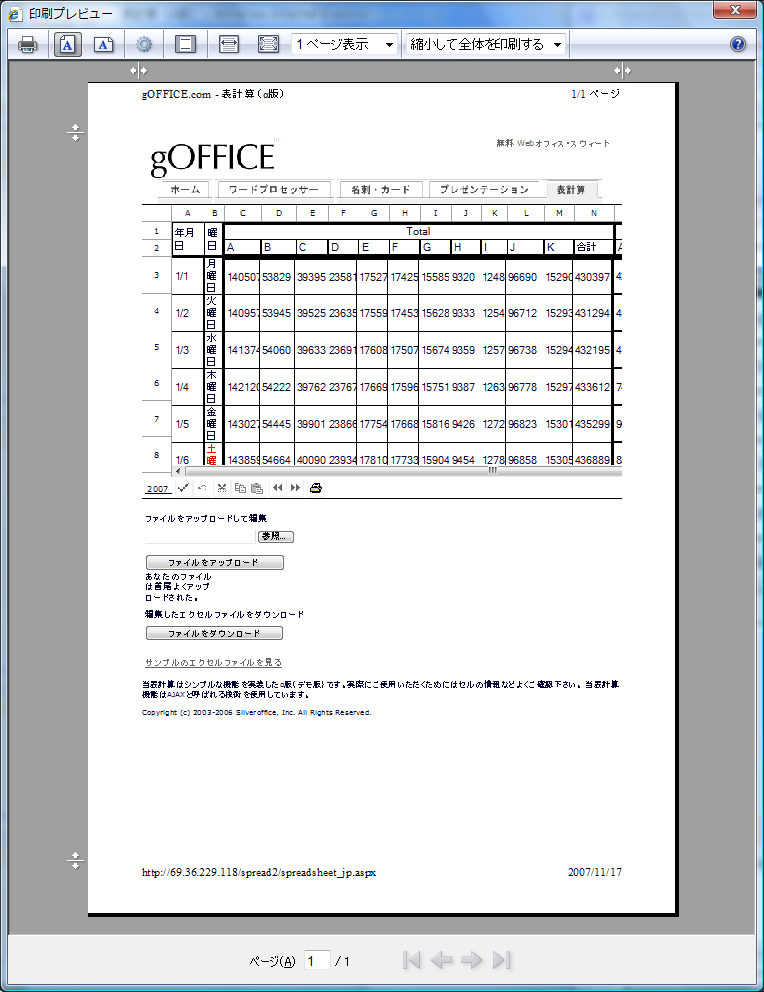
画面38:画面ショットがプレビューされる、おかしな印刷プレビュー画面。
「EditGrid」は、英語版だが日本語の入力・表示ができる。機能がかなり豊富なので、英語がわからないとつらいかもしれない。ファイルのアップロードは、xls、csv、OpenOffice形式の他に、Lotus 1-2-3形式もサポートしているのが珍しい。またダウンロードでは、xls、csv、html、xml、PDF、Tex、OpenOffice形式など多彩な形式がサポートされている。Excelのシートを読み込んだものが画面39だ。グラフの色や形は若干違うが、比較的互換性は高い。
機能が豊富でありながら動作も安定している。ただ、ちょっと画面の切替動作がのろいのが難点だ。関数もかなり多く用意されている (画面40)。グラフの種類は多くはないが一応作成可能だ。また連続データの生成といったかなり凝った機能がある反面、セルの結合・分割ができないのは残念だ。なお図の挿入はURL経由でのみ取り込める。
EditGridは、データの複数ユーザーでの共有が可能で、閲覧のみまたは編集可を設定できる (画面40)。さらにChat機能を使うと、複数ユーザーで同時に編集しながらチャットができる。データのWebやブログへの公開もできる。
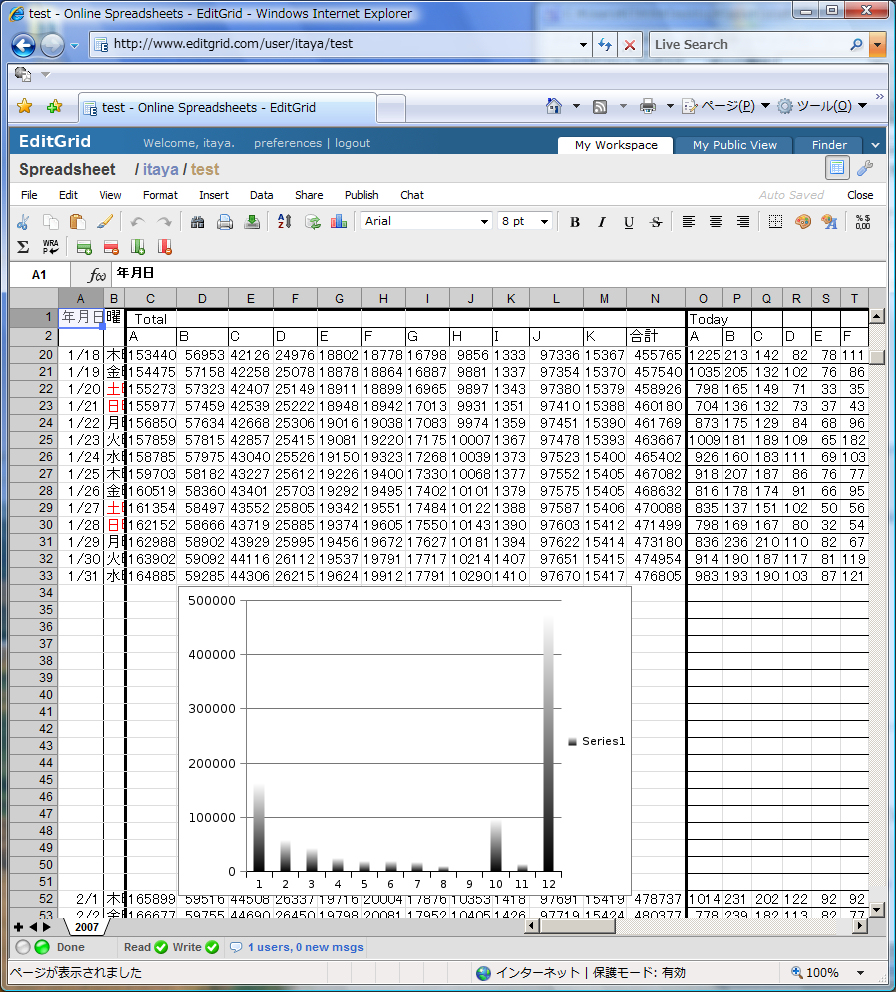
画面39:Excelのシートを読み込んだ画面。グラフの色や形は若干違うが、比較的互換性は高い。
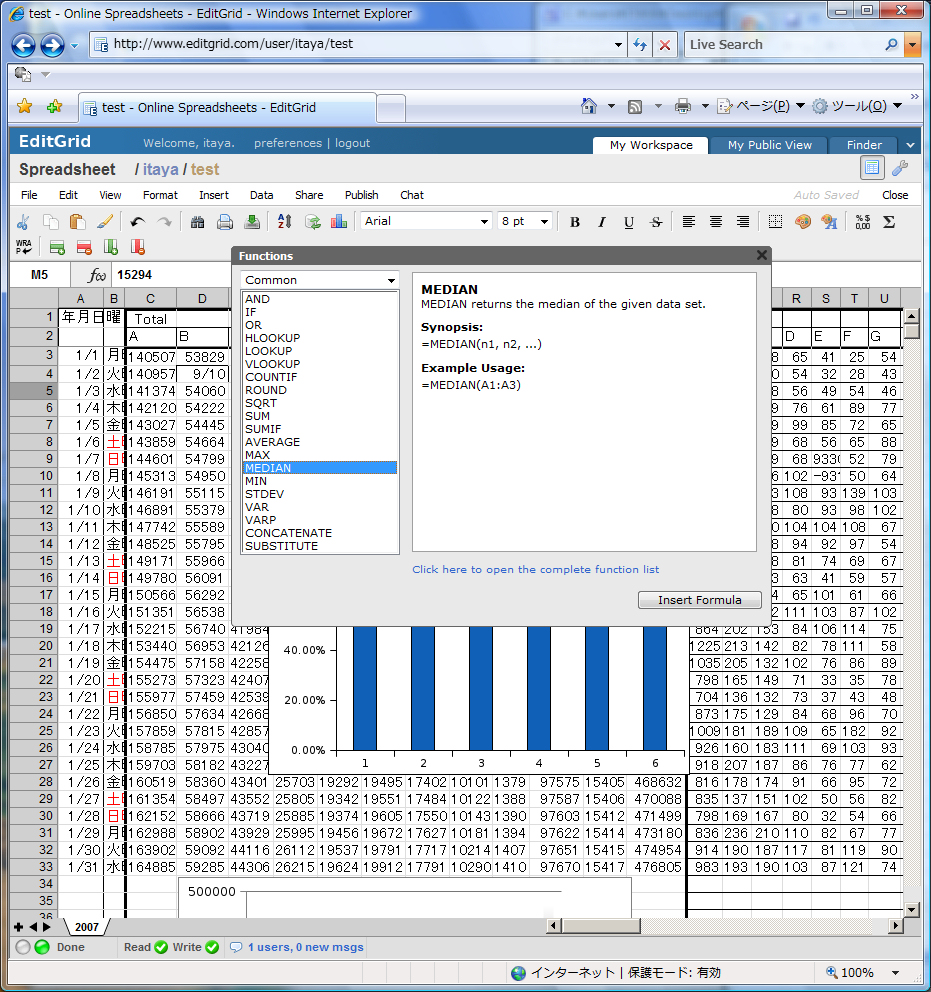
画面40:かなり多くの関数が用意されている。
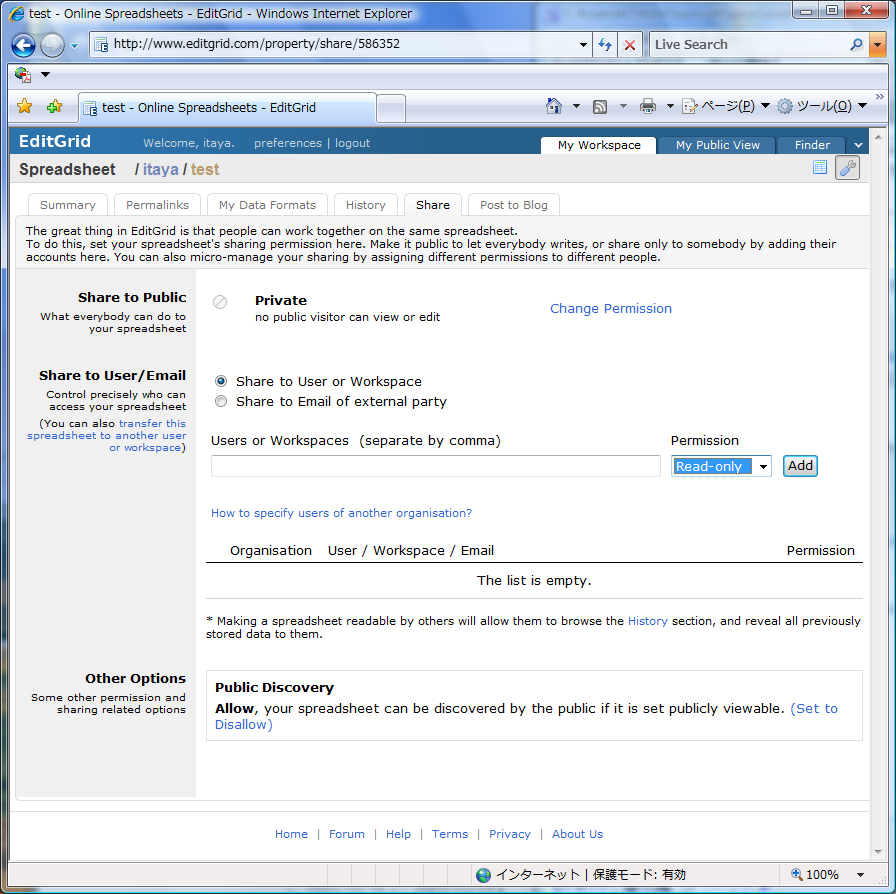
画面41:閲覧のみまたは編集可を設定した共有ができる。
「Num Sum」は、英語版だが日本語の入力・表示ができる。ただし、現在ベータ版であり、動作が非常に重く、しばしばフリーズしているのかと思うほど待たされる。機能は多くはない。xlsファイルのインポートはできるはずなのになぜかできなかった。またExcelからコピー&ペーストでデータを貼り付けることもできなかったので、Excelのデータをテキストとしてインポートした画面が画面42だ。このような状態なので互換性を云々できない。また、グラフ作成機能はあるのだが、グラフ作成を試してみてもまともに動作しなかった。
切取/コピー/貼り付け機能はツールバーにはないが、右クリックメニューあるいはショートカットキーで使える。この他に、SaaS特有の機能としては、複数ユーザーでの共有、Webやブログへの公開ができる。
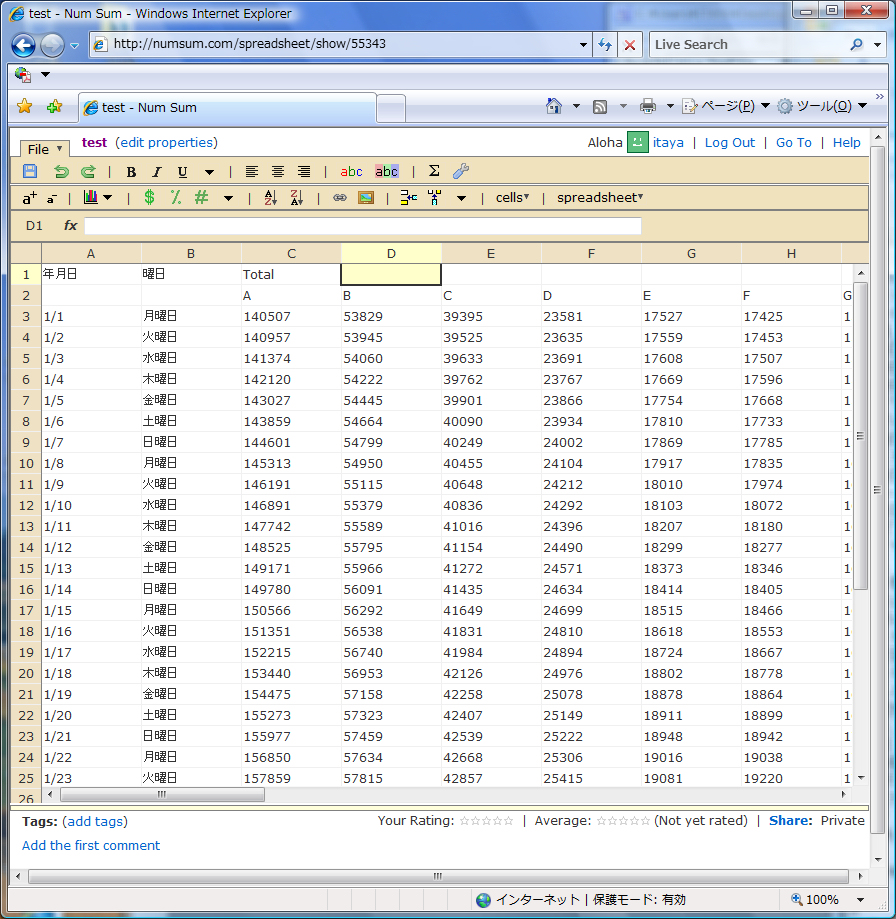
画面42:Excelのデータをテキストとしてインポートした。
「Numbler」は現在ベータ版であり、機能は乏しい。切取/コピー/貼り付け機能はツールバーにはないが、右クリックメニューあるいはショートカットキーで使える。また動作は非常に重い。UIは英語だが、日本語の入力・表示ができる。データのインポートはxls、csv、xmlが可能で、エクスポートはcsvとxmlが可能だ。Excelシートをインポートすると、グラフは表示されないが、それ以外は比較的互換性が保たれている (画面43)。
Numblerでは、複数ユーザーでの共有が可能で、Chatボタンをクリックすると複数ユーザーで同時に編集しながらチャットができる。
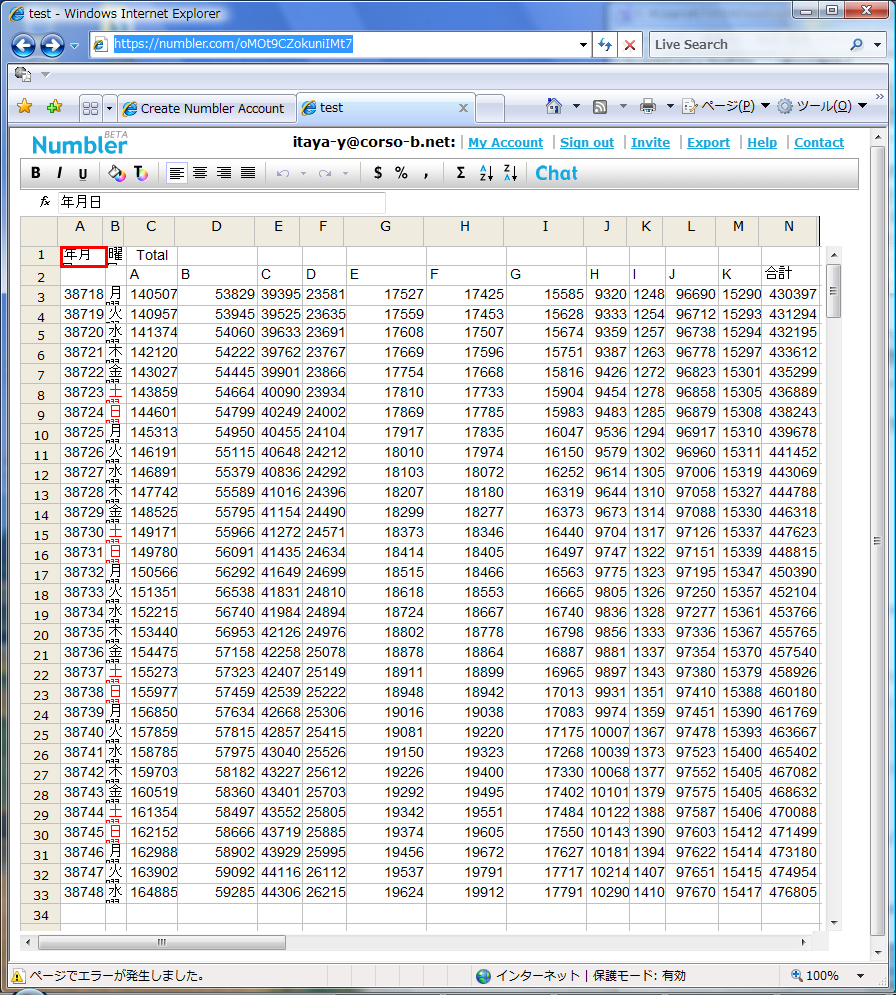
画面43:Excelのシートをインポートした画面。グラフは表示されない。